Tạo video từ ảnh đang trở thành một xu hướng phổ biến, không chỉ để lưu giữ kỷ niệm mà còn để thể hiện sự sáng tạo, chia sẻ câu chuyện cá nhân hoặc tăng thêm yếu tố cảm xúc cho nội dung. Dù mục đích là gì, việc dựng video từ hình ảnh cũng mang đến những trải nghiệm thú vị. Dưới đây là 5 cách làm video từ ảnh cực kỳ đơn giản nhưng hiệu quả mà bạn nên thử.
Cách làm video từ hình ảnh
Tạo video từ ảnh thực chất là quá trình ghép các bức ảnh lại với nhau theo một trình tự nhất định để tạo nên một đoạn phim hoàn chỉnh. Thông thường, mỗi bức ảnh sẽ được hiển thị trong một khoảng thời gian ngắn và được lồng nhạc nền để tăng sự sinh động. Tùy vào mục đích sử dụng, bạn có thể điều chỉnh tốc độ, hiệu ứng chuyển cảnh và phong cách của video.
Kiểu video này thường được ứng dụng trong các clip quảng cáo, video kỷ niệm, hướng dẫn sản phẩm hay các dự án nghệ thuật cá nhân. Dù thành phẩm trông bắt mắt và chuyên nghiệp, quá trình thực hiện lại khá đơn giản nhờ vào sự hỗ trợ từ các công cụ và phần mềm hiện nay. Bạn có thể tự tay tạo ra những video độc đáo từ chính kho ảnh của mình chỉ trong vài phút.

Dưới đây là 5 công cụ phổ biến và dễ sử dụng để bạn có thể tạo video từ ảnh một cách nhanh chóng và hiệu quả:
Sử dụng Google Photos – Công cụ trực tuyến miễn phí
Google Photos không chỉ giúp bạn lưu trữ hình ảnh mà còn tích hợp sẵn tính năng tạo video từ ảnh. Các bước thực hiện như sau:
-
Bước 1: Truy cập vào trang web chính thức của Google Photos.
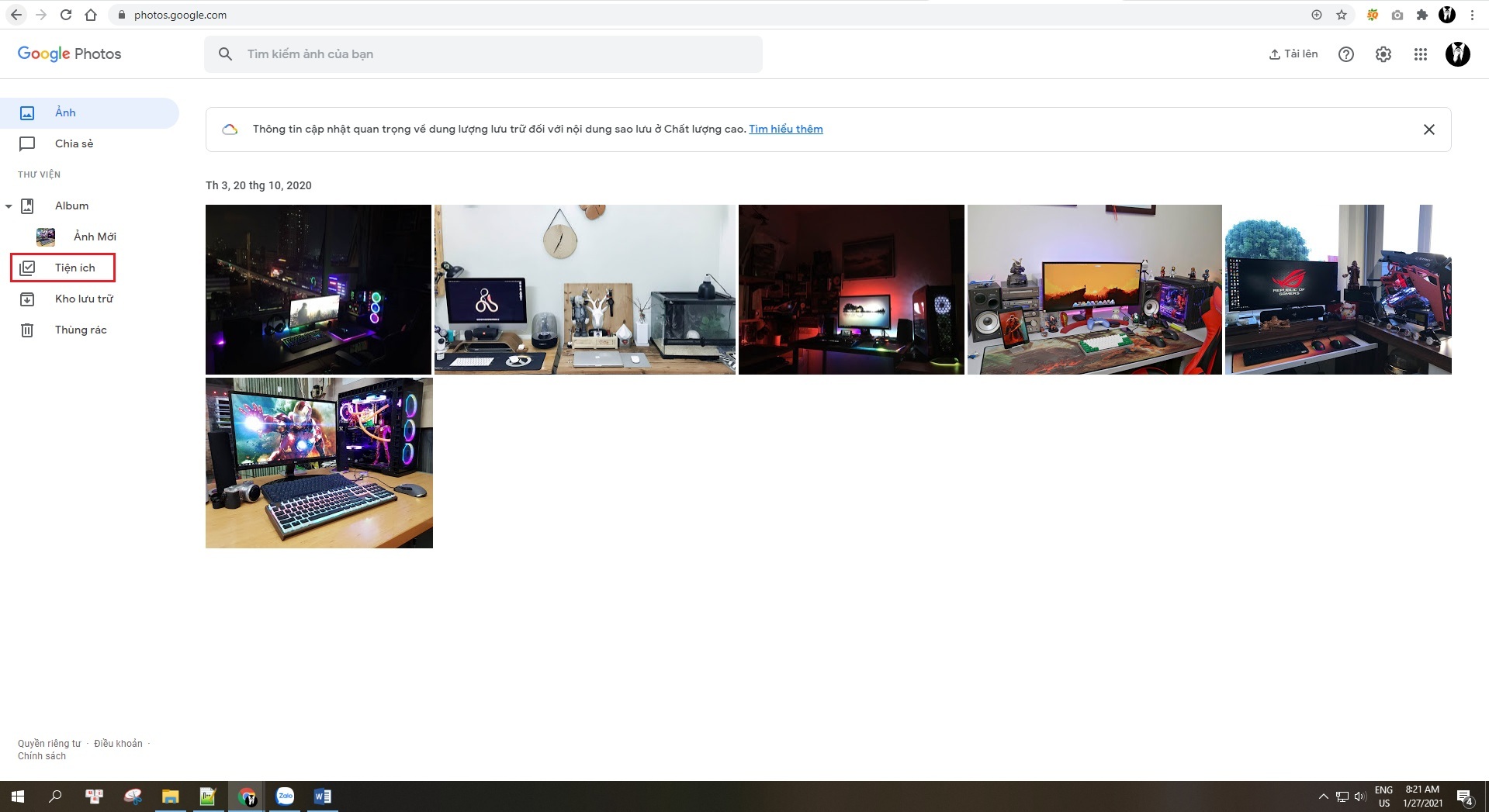
-
Bước 2: Vào mục “Dành cho bạn” (For you), sau đó chọn “Phim” (Movie).
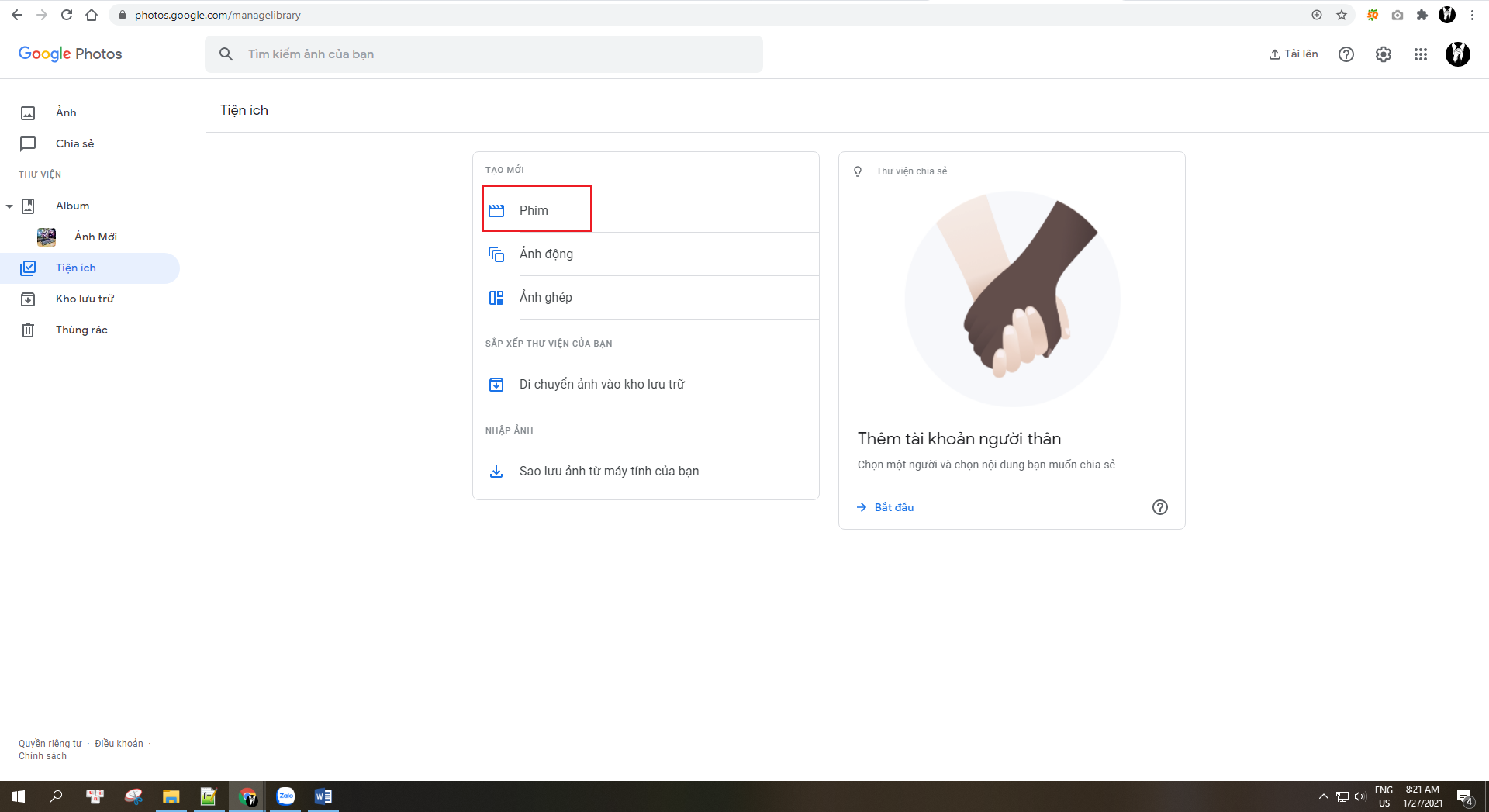
-
Bước 3: Chọn một chủ đề video phù hợp theo gợi ý có sẵn.
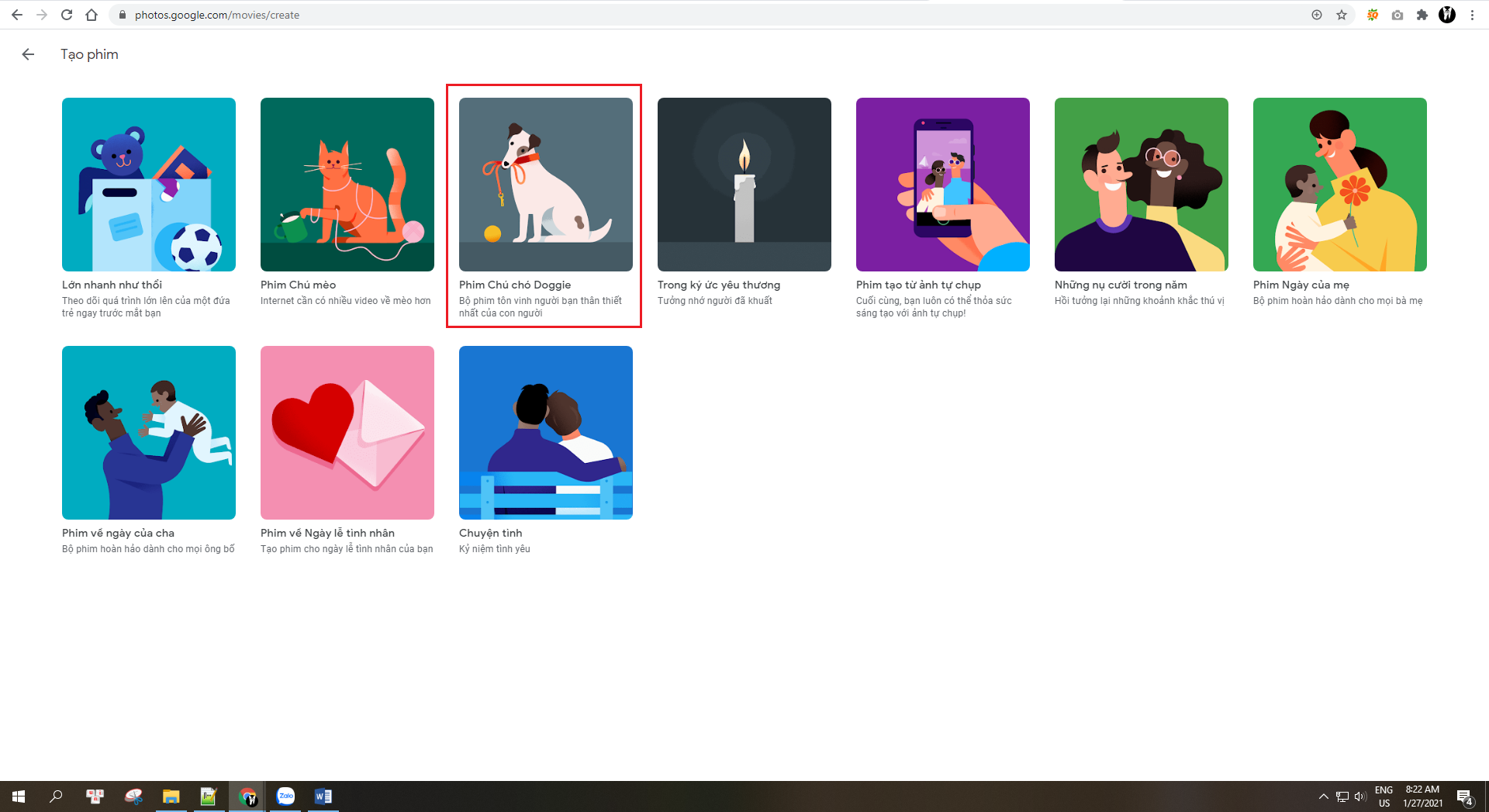
-
Bước 4: Nhấn vào “Get started” để bắt đầu tạo video.
-
Bước 5: Chọn danh sách ảnh bạn muốn sử dụng.
-
Bước 6: Nhấn “Hoàn thành” (Done), sau đó Google Photos sẽ tự động xử lý và tạo video cho bạn.
Đây là một công cụ miễn phí, dễ thao tác, phù hợp với mọi đối tượng người dùng.
Sử dụng LightMV – Công cụ hỗ trợ đa nền tảng
LightMV là phần mềm làm video trực tuyến đa nền tảng, tương thích với Android, iOS, Windows và Mac. Với giao diện thân thiện và thao tác đơn giản, LightMV cho phép bạn tạo video nhanh chóng chỉ với vài bước:
-
Bước 1: Nhấn vào nút “Get Started” trên trang chủ.
-
Bước 2: Chọn mẫu video mà bạn yêu thích.
-
Bước 3: Kéo thả hoặc nhấp vào dấu “+” để tải ảnh lên.
-
Bước 4: Sau khi thêm ảnh, nhấn “Produce” để hệ thống bắt đầu tạo video.
-
Bước 5: Khi hoàn tất, bạn có thể nhấn “Download” để tải video về máy.
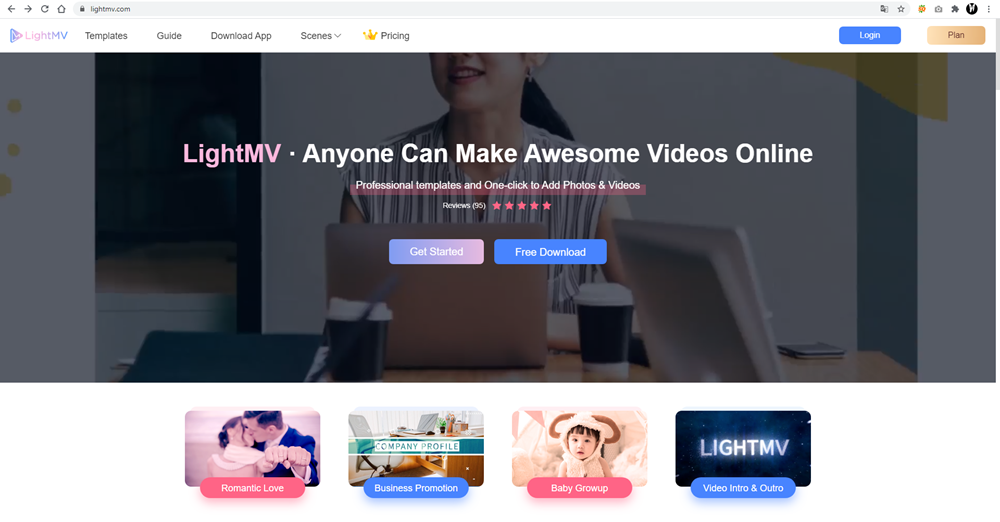
LightMV là lựa chọn lý tưởng cho những ai muốn tạo video nhanh mà không cần kỹ năng chuyên sâu.
Sử dụng ApowerShow – Công cụ làm video linh hoạt
ApowerShow là công cụ làm video trực tuyến hoặc offline, cho phép bạn tạo video từ ảnh hoặc video gốc. Đây là một giải pháp linh hoạt, phù hợp với cả người dùng có hoặc không có kết nối Internet.
Các bước sử dụng như sau:
-
Bước 1: Truy cập trang chính thức của ApowerShow, chọn phiên bản online hoặc tải phần mềm về máy.
-
Bước 2: Mở trình tạo video, chọn “Add files” để tải hình ảnh.
-
Sắp xếp thứ tự ảnh theo ý muốn.
-
Thêm chủ đề và nhạc nền nếu cần.
-
-
Bước 3: Nhấn “Export”, chọn độ phân giải cho video, sau đó nhấn “Export” thêm một lần nữa để hoàn tất.
ApowerShow mang lại sự chủ động trong việc thiết kế nội dung video và phù hợp cho cả người mới lẫn người có kinh nghiệm.
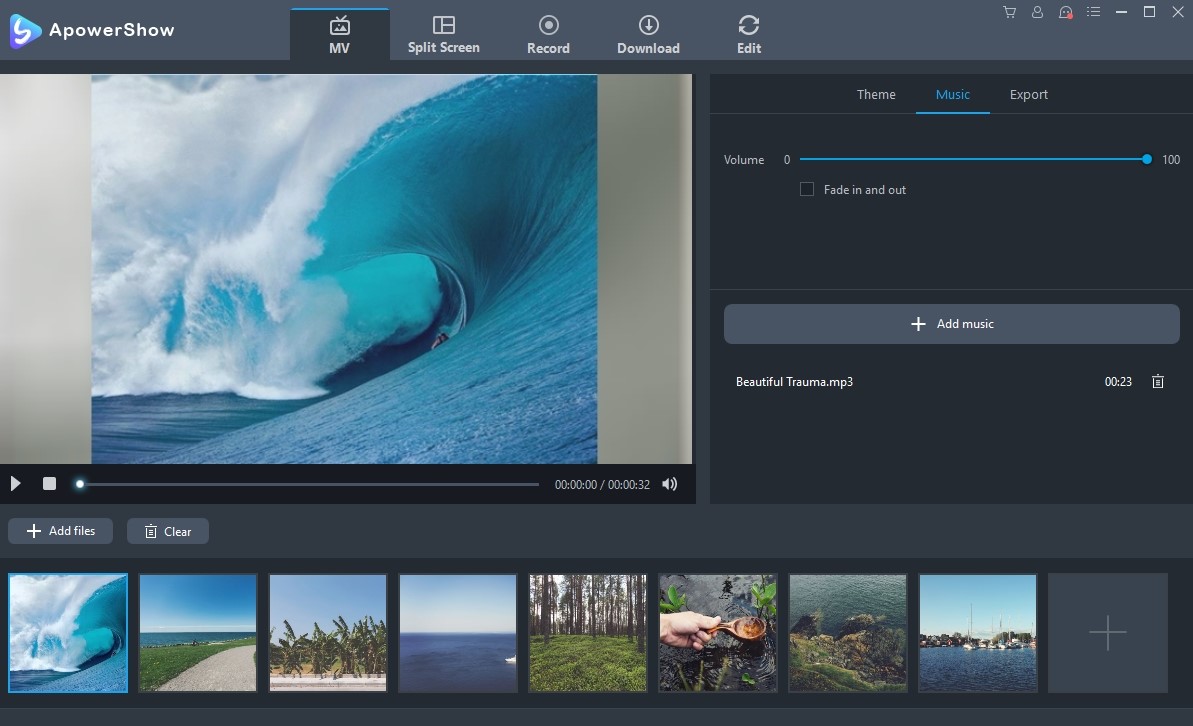
Sử dụng Animoto – Công cụ tạo video chuyên nghiệp
Animoto là nền tảng làm video online với nhiều mẫu dựng sẵn, phù hợp cho cá nhân hoặc doanh nghiệp muốn tạo video có tính chuyên nghiệp.
-
Bước 1: Truy cập trang chủ Animoto, nhấn “GET STARTED” để đăng ký hoặc đăng nhập bằng Facebook.
-
Bước 2: Chọn “CREATE” dưới phần “Animoto Memories”, tiếp theo chọn mẫu và nhấn “CREATE VIDEO”.
-
Tại giao diện chỉnh sửa, bạn có thể thêm ảnh, logo, chú thích, hoặc thay đổi nhạc nền.
-
-
Bước 3: Sau khi hoàn tất, chọn “PRODUCE”, kiểm tra lại nội dung và nhấn “FINISH”.
-
Video sau khi tạo có thể lưu về máy hoặc chia sẻ lên mạng xã hội.
-
Animoto cung cấp giao diện trực quan, thích hợp cho người muốn tạo video mang đậm dấu ấn cá nhân.
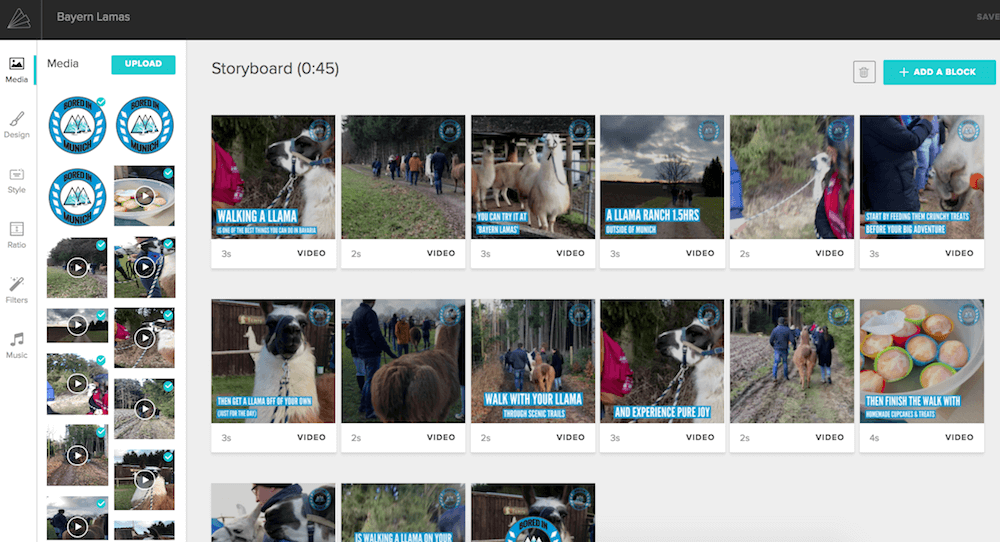
Sử dụng trình chiếu ảnh Microsoft Photos
Nếu bạn đang sử dụng Windows 10, có thể tận dụng ứng dụng Microsoft Photos để làm video ngay trên máy tính mà không cần tải phần mềm ngoài.
-
Bước 1: Mở ứng dụng “Photos” có sẵn trên Windows 10.
-
Bước 2: Chọn “Edit & Create”, sau đó nhấp vào “Custom video with music”.
-
Đặt tên cho video.
-
Chọn và thêm danh sách ảnh mong muốn.
-
Tùy chỉnh ảnh, thêm ảnh mới, chọn chủ đề và nhạc từ các công cụ tích hợp sẵn.
-
-
Bước 3: Khi hoàn tất chỉnh sửa, nhấn “Export or share” để lưu video.
Đây là cách nhanh gọn và tiện lợi nếu bạn muốn tạo video ngay trên máy tính cá nhân.
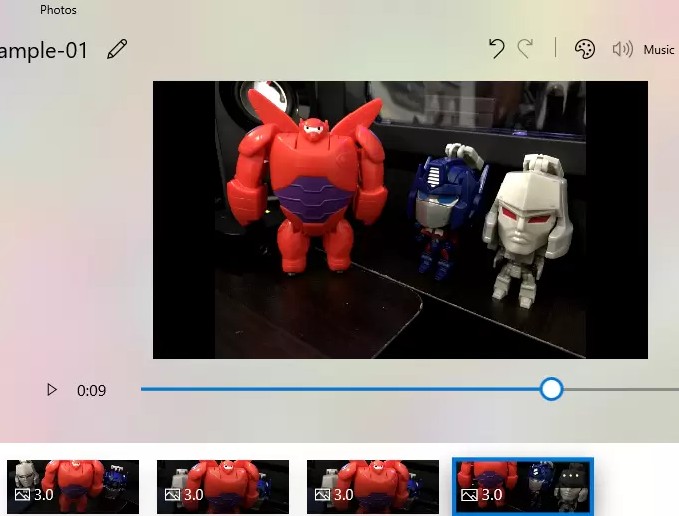
Xem thêm: Top 5 Phần Mềm Ghi Đĩa CD, DVD, Blu-Ray Miễn Phí, Tốt Nhất 2025
Tổng kết
Trên đây là 5 cách làm video từ ảnh cực kỳ đơn giản và dễ thực hiện mà bạn có thể áp dụng ngay hôm nay. Tùy vào thiết bị bạn đang sử dụng và nhu cầu cụ thể, bạn có thể lựa chọn công cụ phù hợp để tạo ra những thước phim độc đáo và giàu cảm xúc từ những bức ảnh kỷ niệm.
Nếu bạn có thêm phương pháp nào thú vị hơn hoặc muốn chia sẻ kinh nghiệm làm video từ ảnh, hãy để lại bình luận để cùng nhau trao đổi thêm nhiều thông tin hữu ích nhé!



